Mulți dintre noi așteptăm tehnologia inteligentăsuficient pentru a ne permite să descărcăm o mașină, dar, între timp, va trebui să ne conformăm cu fotografierea și tipărirea acestora sau scanarea fotografiilor noastre vechi pentru a le păstra dincolo de existența lor fizică. Pentru majoritatea persoanelor care dețin un scaner, utilizarea acestuia se limitează la scanarea articolelor. Scanerele sunt însă mai inteligente decât atât. Mai exact, aplicațiile de scanare sau citire a imaginilor sunt mult mai inteligente. OCR To Word este o astfel de aplicație. Aplicația vă permite să extrageți text dintr-o imagine scanată, oferindu-vă ulterior opțiunea de a salva textul extras, fie ca document MS Word, fie ca fișier text. Nu se conectează direct cu scanerul, astfel încât nu trebuie să vă faceți griji pentru ca modelul dvs. să fie acceptat sau nu. Utilitarul poate comunica cu scanerul prin intermediul aplicației implicite de scanare și poate scana și importa o imagine, care este apoi convertită în text.
Odată instalat, puteți alege să convertiți oricareimaginea existentă pentru a text sau scana una nouă. Nu este necesar să folosiți această aplicație pentru a scana imaginea. Utilitatea implicită de scanare în Windows 7 va funcționa la fel de bine. Asigurați-vă că imaginea scanată este salvată în format PNG, deoarece aplicația nu poate detecta imagini JPEG / JPG. Pentru a scana o pagină, faceți clic pe scanda pe panglică și apoi alegeți scanerul.

Deoarece aplicația va folosi software-ul dvs. de scanare implicit, rulați-l pe întregul proces și salvați imaginea scanată. Alternativ, dacă doriți să utilizați o imagine existentă, faceți clic pe Deschis și selectați-l. După ce imaginea este încărcată, faceți clic pe OCR și așteptați extragerea textului. Aplicația este împărțită în două panouri. Panoul din stânga oferă previzualizarea imaginii, iar cel din partea dreaptă arată textul extras. Când faceți clic pe panoul din stânga, o bară de instrumente pentru imagini va deveni accesibilă. Făcând clic în panoul din dreapta, apare o bară de instrumente pentru documente pe panglică, cu opțiuni pentru salvarea textului în fișier.
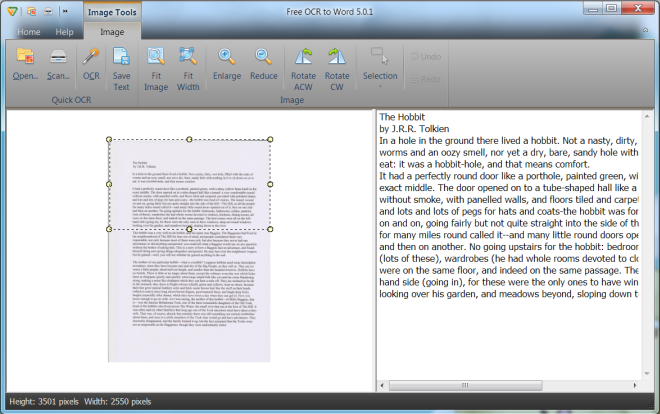
Puteți alege să extrageți text dintr-un întregimagine sau doar dintr-o porțiune selectată a documentului. Imaginea poate fi salvată în format DOCX sau TXT. Trebuie menționat că imaginile descărcate nu au cea mai bună calitate și asta va afecta capacitatea aplicației de a extrage text. S-ar putea să obțineți rezultate slabe și nebunești când extrageți text dintr-o imagine descărcată. În ceea ce privește imaginile scanate, rezultatele sunt destul de precise. Multe aplicații de scanare au această caracteristică, dar dacă ai rămas cu utilitatea implicită de scanare în Windows 7, OCR To Word va compensa această caracteristică care lipsește.
Descărcați OCR la Word













Comentarii